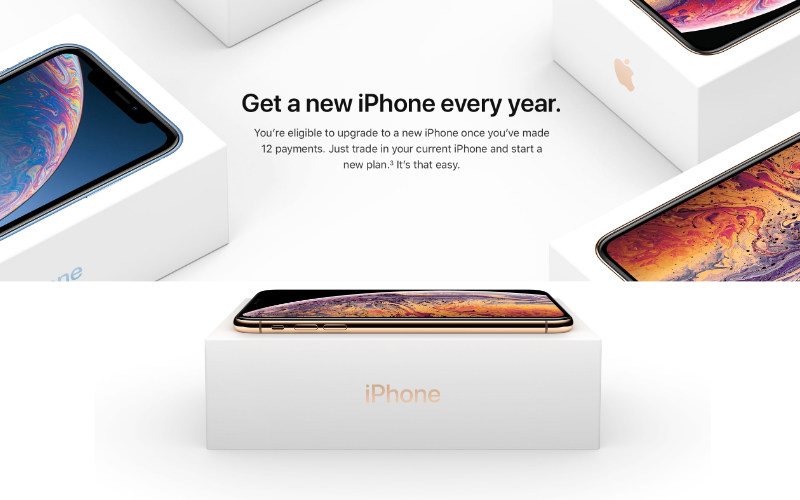
Se supone que la aplicación Apple Wallet, fiel a su nombre, es un reemplazo (o al menos una versión digital) de su billetera física. Puede almacenar bastantes cosas en Wallet, como tarjetas de débito o crédito, tarjetas de lealtad o membresía, y para los cinéfilos frecuentes, entradas para el cine.
Aquí está todo lo que necesita saber sobre cómo agregar boletos a Apple Wallet, compartir boletos desde Wallet e incluso imprimirlos desde Wallet.

Hay muchas compañías de venta de entradas y teatros, por lo que es imposible cubrirlos individualmente aquí. Afortunadamente, agregar un boleto de cine a Apple Wallet suele ser muy fácil.
El primer paso es descargar la aplicación que le gustaría usar para comprar boletos. La mayoría de las salas de cine, como AMC o Regal, tendrán sus propias aplicaciones. Las compañías de venta de entradas como Atom y Fandango también son buenas opciones para comprar entradas para el cine.
Estas aplicaciones tendrán diferentes métodos para comprar boletos, pero generalmente serán bastante sencillas.
Una vez que se compra el boleto, debe poder acceder a él desde la aplicación con bastante facilidad. Casi en todos los ámbitos, una vez que pueda ver su boleto, podrá agregarlo a Wallet.
Solo busca cualquier tipo de opción que diga Agregar a la billetera (o Agregar a la libreta en el caso de algunas aplicaciones más antiguas). Si no puede encontrar ninguna opción relacionada con la billetera en la aplicación, le recomendamos que se comunique con la empresa de teatro o boletería que utilizó o visite su sitio web para obtener más instrucciones.
Para los fines de este artículo, utilizaremos la aplicación Fandango como ejemplo para que pueda obtener la esencia de agregar un boleto a Wallet.
Una vez que el boleto está en su billetera, simplemente puede abrir la aplicación Wallet, seleccionar el boleto y mostrárselo al tomador del boleto en el cine para obtener la entrada.
Si no desea una aplicación de venta de entradas en su iPhone, siempre puede intentar comprar una entrada de cine desde un navegador. En general, la compañía de teatro o venta de entradas le enviará información sobre su boleto por correo electrónico.
La aplicación Wallet suele ser bastante inteligente y se integra perfectamente con la aplicación iOS Mail. Al igual que con las tarjetas de embarque, iOS a veces detectará un boleto de cine en Mail y lo agregará automáticamente a Wallet. Entonces, el primer paso es verificar Wallet y ver si su boleto ha aparecido.
Si no es así, ve a la aplicación Correo y busca el correo electrónico con tu ticket. Al igual que con las aplicaciones, diferentes compañías enviarán diferentes correos electrónicos. Pero si la compañía de teatro o venta de entradas admite Apple Wallet, generalmente habrá una forma destacada de agregar el boleto a su dispositivo iOS.

Sí. Una vez que un boleto está en su Apple Wallet, puede compartirlo con otro dispositivo utilizando la hoja Compartir de iOS. Eso le permitirá usar ese ticket en el otro dispositivo. Tenga en cuenta que no podrá usar el boleto dos veces: esto no es un truco para obtener dos boletos por el precio de uno o algo.
Una vez que se envía el pase, es bastante fácil agregarlo a Apple Wallet en el dispositivo receptor. En Mensajes, por ejemplo, solo toca el pase y haz clic en el botón Agregar para almacenarlo en Wallet.

Pero, ¿y si te gustan las entradas físicas para películas? ¿Es posible imprimir una entrada desde Apple Wallet?
Técnicamente, sí. Pero no hay forma de imprimir un boleto de cine directamente desde Apple Wallet. Deberá usar una solución alternativa. Más que eso, hay pocas razones para imprimir un boleto de cine si ya lo tiene almacenado en Apple Wallet.
Los teatros que permiten que sus boletos se agreguen a Apple Wallet también permitirán que se usen directamente desde un iPhone. En otras palabras, solo muéstreles su boleto en su dispositivo; no es necesario imprimirlos.
Si insiste en tener una copia física, le recomendamos imprimir el ticket desde su correo electrónico. En la aplicación de correo, simplemente abra el correo electrónico con su boleto. Presiona el botón Responder y luego el botón Imprimir.
Desde aquí, solo sigue los pasos normales de impresión de iOS. Deberá seleccionar una impresora en su red Wi-Fi.
Si tiene problemas para agregar un boleto de cine a Apple Wallet en cualquier momento durante el proceso, hay algunas cosas que puede probar.
Recomendamos contactar al Soporte de Apple si todo está actualizado y los problemas persisten. Si tiene que mostrar una película, le recomendamos que muestre su entrada en un correo electrónico al teatro.
Mike es un periodista independiente de San Diego, California.
Si bien cubre principalmente Apple y la tecnología de consumo, tiene experiencia pasada escribiendo sobre seguridad pública, gobierno local y educación para una variedad de publicaciones.
Ha usado bastantes sombreros en el campo del periodismo, incluyendo escritor, editor y diseñador de noticias.